台式用麦克风会有回声吗
在日常生活中,我们经常会使用电脑进行视频通话或录音,而有时候使用麦克风却会出现回音的情况,尤其是在使用台式电脑时,由于环境噪音的干扰或者设备设置不当,会导致麦克风出现回声问题。当台式电脑使用麦克风出现回音时,我们应该如何解决呢?接下来我们将为大家详细介绍如何应对台式电脑使用麦克风时出现回音的情况。
操作方法:
1.首先打开电脑,右键点击电脑右下角任务栏中的“小喇叭”图标。在弹出的窗口中点击“录音设备”。
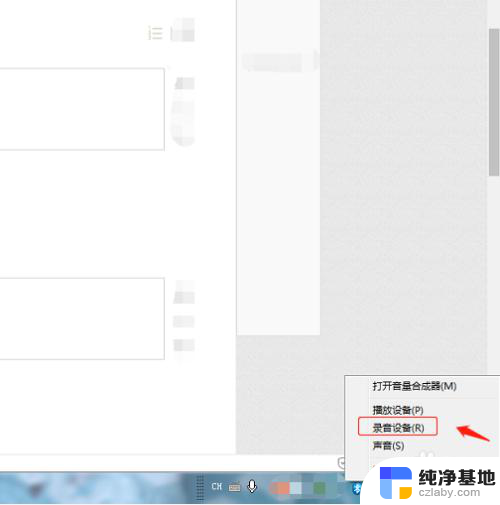
2.进入声音选项卡,右键点击“录制”选项中的麦克风图标。
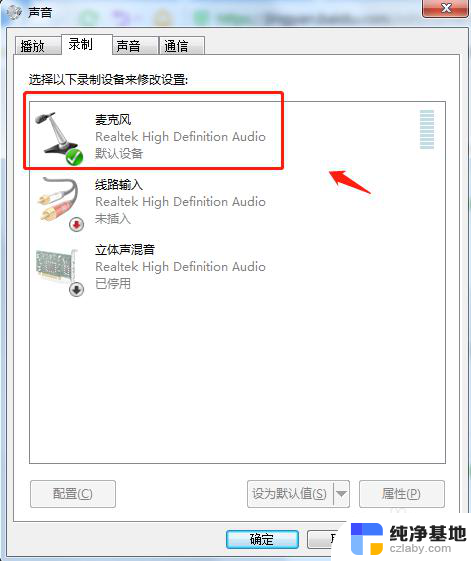
3.在弹出的窗口中点击“属性”,进入麦克风属性页面。
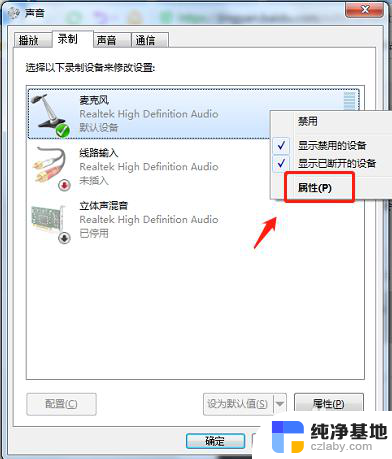
4.在麦克风属性页面点击“常规”选项卡,在设备用法中。点击“使用此设备(启用)”。
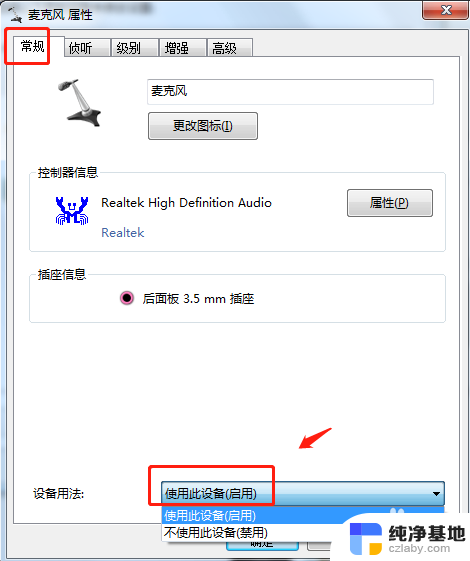
5.然后点击“侦听”选项卡,将“侦听此设备”前面的勾取消掉。
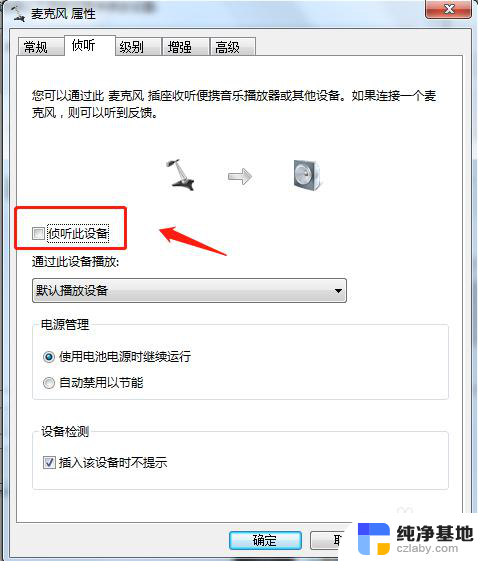
6.然后点击“增强”选项卡,在“回声消除”前面进行打勾,然后点击确定即可生效。
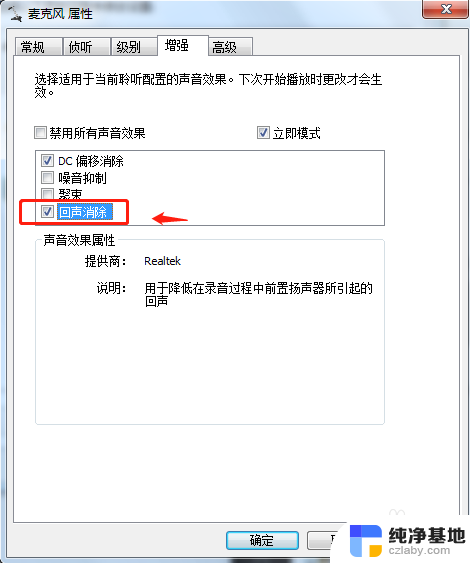
7.总结
1.首先打开电脑,右键点击电脑右下角任务栏中的“小喇叭”图标。在弹出的窗口中点击“录音设备”。
2.进入声音选项卡,右键点击“录制”选项中的麦克风图标。
3.在弹出的窗口中点击“属性”,进入麦克风属性页面。
4.在麦克风属性页面点击“常规”选项卡,在设备用法中。点击“使用此设备(启用)”。
5.然后点击“侦听”选项卡,将“侦听此设备”前面的勾取消掉。
6.然后点击“增强”选项卡,在“回声消除”前面进行打勾,然后点击确定即可生效。
以上就是关于台式用麦克风会出现回声的全部内容,如果您遇到这种情况,您可以按照以上方法解决,希望对大家有所帮助。
- 上一篇: 压缩包忘了密码怎么解除
- 下一篇: wps怎么样才能两个表格放在一个画面
台式用麦克风会有回声吗相关教程
-
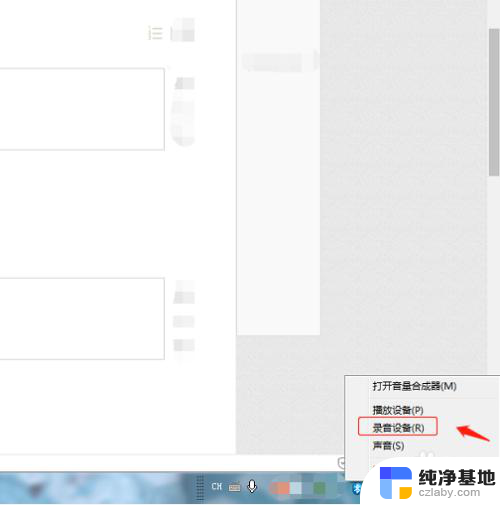 电脑麦克风为什么会有回音
电脑麦克风为什么会有回音2024-04-04
-
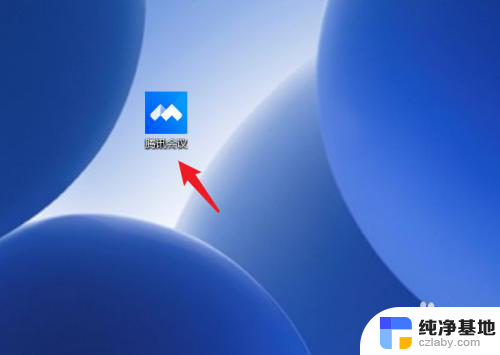 腾讯会议要关闭麦克风吗
腾讯会议要关闭麦克风吗2024-08-20
-
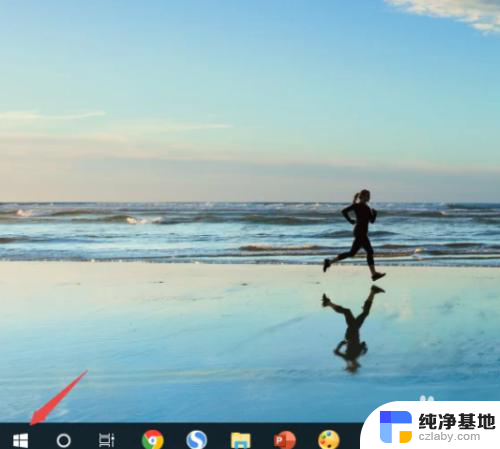 台式电脑麦克风怎么设置方法
台式电脑麦克风怎么设置方法2024-04-04
-
 无线麦克风能加声卡吗
无线麦克风能加声卡吗2024-04-25
电脑教程推荐